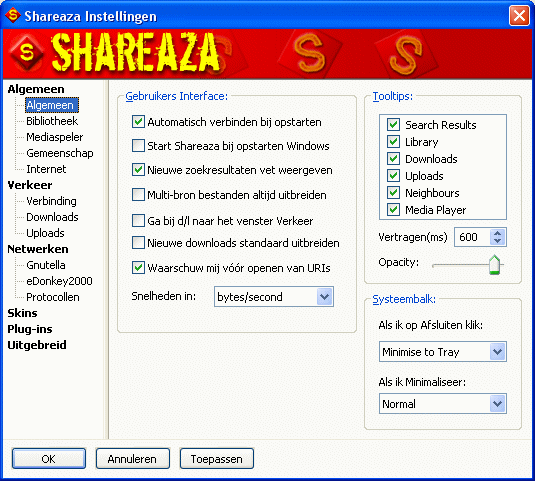FAQ.Transfers/nl
|
|
English • Deutsch • Español • Français • עברית • Italiano • Nederlands • Polski • Português • Русский • 中文(繁體) | e |
Wat betekenen de download statussen?
Active Deze download is op het moment bezig of je werkt op afstand en staat in de wacht. Als er een timer (uu:mm:ss) wordt getoond, dan zie je hoelang het nog duurt voordat je download klaar is (met de huidige snelheid). Als de download traag is, kan je proberen naar meer bronnen te zoeken via meer bronnen zoeken. De snelheid zal niet verbeteren als de gebruiker waarvan je het download een upload-limiet heeft ingesteld. De snelheid zal gedurende het downloaden meestal vanzelf omhoog gaan.
Completed Shareaza heeft het bestand gedownload en heeft bevestigt dat het bestand 100% in orde is. Verder is het bestand verplaatst naar de map met gedownloade bestanden.
Creating Om tijd te besparen is Shareaza een leeg bestand aan het maken waarin de download wordt opgeslagen.
Disk Full Shareaza heeft deze download op pauze gezet omdat de harde schijf vol lijkt te zijn of omdat de download niet opgeslagen kan worden. Als je verder wilt gaan met downloaden dien je op de harde schijf ruimte vrij te maken en/of te controleren of het bestand wel opgeslagen kan worden.
Searching (No Sources) Er zijn geen bronnen bekend waar de download vandaan kan worden gehaald, daarom is Shareaza bezig alle verbonden P2P netwerken te doorzoeken naar bronnen. Zodra er bronnen gevonden zijn zal de download vanzelf starten. Shareaza zoekt automatisch naar bronnen, maar je kunt deze actie versnellen met de keuze Meer bronnen zoeken. Helaas komt het vaak voor dat er geen gebruikers online zijn die het gewenste bestand delen. Het enige wat je kunt doen is wachter tot er iemand online komt met het gewenste bestand, of je zoekt naar een vergelijkbaar bestand dat wel aangeboden wordt.
Paused Deze download heb je gepauzeerd. Als je verder wilt gaan met downloaden kan je op de Hervatten knop.
Pending Deze download wacht totdat een van jouw andere downloads voltooid is. Jouw download instellingen hebben een limiet ingesteld voor het maximaal aantal gelijktijdige downloads, zodat de bandbreedte goed verdeeld is over de downloads. Deze instellingen zijn aan te passen via:
Tools > Shareaza instellingen > Verkeer > Downloads.
Lees meer over je downloads optimaliseren om dit te vermijden.
Tracker Down De BitTorrent tracker server van deze download schijnt niet meer aanwezig te zijn. Shareaza kan geen verbinding maken met de server en daardoor geen peers (bronnen) opvragen.
Verifying Deze download is voltooid, en Shareaza controleert nu of de download exact gelijk is aan het orgineel. Als er beschadigde delen gevonden zijn zal Shareaza deze delen gaan herstellen.
Queued
Deze download staat in de locale wachtrij omdat er nu teveel andere download actief zijn. Je kunt het maximum aantal tegelijk actieve downloads (bestanden) wijzigen:
- voor BitTorrent downloads:
- voor alle andere downloads:
Je kunt het starten ook forceren door rechts te klikken op de download en te keizen voor Hervatten.
Delen Shareaza heeft het downloaden van een torrent voltooid en upload het bestand (of de map) nu naar andere BitTorrent cliënts. Shareaza stopt met dit uploaden als je de torrent verwijderd uit de downloadlijst.
What do the source statuses mean?
File:Src state downloading1.png
Connecting Shareaza is trying to contact the source.
Requesting Shareaza has connected to a source and is now requesting a part of the file you're downloading from the source client.
Downloading Shareaza is downloading from this source.
Q X of Y You are in the waiting line of the remote client. X represents your queue position, Y the total queue length.
TigerTree Shareaza is downloading a Tiger Tree hashset to verify integrity of the downloading file.
Busy The remote client has no upload slots available and its appropriate waitig line (queue) is full.
Choked The remote BitTorrent client does not have any free upload slots at the moment.
Uninterested The remote BitTorrent client does not have any parts of the file you're downloading.
(timer) (mm:ss) Sources which have timers are busy sources. Shareaza will retry to connect to them (when the timer runs out) to attempt getting in queue. Alternatively, a timer can also mean that you're waiting for a firewalled source (marked with (push)) to connect to you.
(nothing) If no status is being displayed, Shareaza has not contacted the source, yet. To force Shareaza to contact the source, right click it and choose Connect.
What does all that information provided for each source mean?
- Red: The user's nickname.
- Green: The client's IP adress and port.
- Blue: If the (push) flag is present, the source is in a firewalled state, which means it cannot accept incoming connections. As the source needs to connect to you to start uploading, your Shareaza must be able to accept incoming connections.
Om alle bronnen te bekijken, klik op Filter (in de Transfer-tab) en selecteer Show all sources om de status te zien van alle bronnen die Shareaza gevonden heeft.
Shareaza doet dit al automatisch na een uur, of wanneer je bijna niet meer kunt downloaden.
Mijn downloadsnelheid is hoog, maar waarom gaat de progressbar niet snel verder?
Shareaza gebruikt het meest gebruikte eenheid om snelheden weer te geven, namenlijk in kilobits. Om dit te veranderen ga je naar
Tools > Shareaza instellingen > Algemeen > Algemeen
en vervolgens pas je de keuze bij Snelheden in: aan.
Mijn downloads is deels binnengehaald maar staat nu stil, wat is er mis?
Mogelijk zijn alle bronnen offline gegaan. Of ze zijn aan het downloaden naar andere gebruikers. Of hebben ze niet meer delen van de download beschikbaar. Je kunt dan het beste wachten, en als er niks meer gedownload wordt kun je zoeken naar een vergelijkbaar bestand met meer beschikbare bronnen.
Waarom worden mijn bestanden niet naar de voltooide bestanden map verplaatst als ze klaar zijn?
Als de download nog niet groen is (status nog niet bevestigt) is het bestand nog niet gecontroleerd, de download zal pas naar de map met voltooide bestanden worden verplaatst als het bestand gecontroleerd is. Meer informatie staat in de probleemoplossing.
Anders kan het ook zo zijn dat er een paar bytes ontbreken -20kb,30kb aan het einde - en dat de download nog niet helemaal voltooid is, in dit geval is geduld een schone zaak.
Dit gebeurt als Shareaza een corrupt bestand download. Dit deel zal automatisch verwijderd en opnieuw gedownload worden. Breid jouw download uit en markeer alle bronnen. Gebruik de Vergeten functie en daarna de Meer bronnen zoeken functie hiervoor. Meestal worden de problemen hierdoor opgelost als er genoeg bronnen zijn.
Hoe kan ik de bandbreedte voor uploads en downloads beperken?
Je kan een limiet op je bandbreedte zetten door te gaan naar
Tools > Shareaza Instellingen > Internet > Uploads of Downloads
Hier kan je het maximum voor je bandbreedte instellen. Vergeet niet dat er een verschil is in KB (Kilobytes) en Kb (Kilobits). Wanneer je in tabbladstijl bent kun je de tab bandbreedte gebruiken om het aan te passen.
Wat betekent die groene streep bij het bestand dat ik aan het downloaden ben?
De groene streep is een stuk van de Tiger Tree Hashing (TTH), dat betekent dat je verbindt met de bronnen en nakijkt of je de exacte file hebt gedownload. Het zal er niet altijd zijn, bijvoorbeeld wanneer je bronnen al een oudere client hebben, of een die TTH niet ondersteunt. Naast TTH is er SHA1 hashing, dat controleert de hash lokaal. Als het niet overeenkomt dan is het rood (unverified). Deze soort downloads komen door de toevoeging van TTH minder vaak voor.
Als je ook het downloadpercentage wilt weergeven met een groene streep bovenop de voortgangsbalk, ga dan naar
Tools > Shareaza instellingen > Geavanceerd
en zet Downloads.ShowPercent op True.
File:Transfers show percentage2.png
What do the symbols in my transfers mean?
Ratings
![]() The average rating for the file received by other users is 4-5 stars (good).
File:Icons trans rating med.png The average rating for the file received by other users is 2-3 stars (mediocre).
File:Icons trans rating bad.png The majority of users rated the file as a fake, a virus or as generally misleading.
The might be reviews for this file. To check them, right-click the download and choose
The average rating for the file received by other users is 4-5 stars (good).
File:Icons trans rating med.png The average rating for the file received by other users is 2-3 stars (mediocre).
File:Icons trans rating bad.png The majority of users rated the file as a fake, a virus or as generally misleading.
The might be reviews for this file. To check them, right-click the download and choose ![]() if available.
if available.
Source icons File:Icons transfers bt.png This client is a BitTorrent source. File:Icons transfers ed2k.png This client is an eDonkey2000 source. File:Icons transfers http.png This client/server is an HTTP source. It can be a Gnutella1 client, a Gnutella2 client, or a webserver. File:Icons transfers ftp.png This source is an FTP source.
What do the different colors on the progress bar mean?
Colors represent the file parts downloaded from different sources. For example, if you were downloading from two sources, you would see two different colors.
Hoe werkt de upload balk?
Het witte gedeelte is het deel dat de downloader wil downloaden, het is niet noodzakelijk dat hij dit hele gedeelte van jou download, de downloader kan ook nog een deel van het bestand van een andere gebruiker downloaden. Het grijze gedeelte is het deel dat de downloader niet wil downloaden. En het gekleurde (meestal blauwe) deel is wat al geüpload is naar die gebruiker.
How can I view the clients waiting in my upload queues?
In the lower right corner of the transfers tab, click Filter and check Show Queued
What is the difference between Preview and Remote Preview?
Whereas clicking Preview opens any Download (the pieces you got so far), clicking Remote Preview makes Shareaza request a thumbnail of a video, picture, etc (eMule, however, only supports videos) from the first source in your list. The thumbnail will be shown to you as soon as the remote client has finished sending it. If this fails, click Remote Preview again to ask the next client for a thumbnail.